Jak zainstalować i skonfigurować wiele sieci WordPress?
Opublikowany: 2019-03-24Omówiliśmy już instalację pojedynczej witryny WordPress. I to też jest bardzo powszechne. Skręcający fakt jest taki, że za pomocą jednego WordPressa teraz konfigurujesz wiele sieci, tak, słyszałeś rightWordPresspress i witrynę wielostanowiskową. WordPress to niesamowita platforma, która umożliwia tworzenie wielu stron internetowych za pomocą jednej instalacji. Nie jest fajny i niesamowity. Jestem bardzo podekscytowany pisaniem o tym i mam nadzieję, że z przyjemnością go przeczytasz i będzie dla Ciebie pomocny. Zanim przejdziemy dalej, porozmawiajmy krótko o WordPressie i jego funkcjach:
Czym jest WordPress?
WordPress to darmowy system zarządzania treścią używany do tworzenia i utrzymywania stron internetowych. Jest łatwy w obsłudze i posiada bardzo zaawansowane funkcje, dzięki czemu jest popularny wśród wszystkich. Udostępnia internetowy interfejs użytkownika do projektowania, publikowania i aktualizowania witryn internetowych.
WordPress jest podstawą wielu stron internetowych i blogów każdego dnia
Cechy
- Elastyczny projekt
- Funkcje udostępniania społecznościowego
- Wiele stylów stron
- Automatyczna aktualizacja i wsparcie
- Mnóstwo widżetów
- Niesamowita personalizacja motywu
- Przyjazny dla SEO
- Gotowy na wyświetlacz Retina
- Kodowanie zgodne ze standardami
Spis treści
- WordPress Wielokrotny opis strony internetowej
- Zalety i wady wielu witryn WordPress
- Użytkownik dla wielu witryn WordPress
- Wymagania
- Rzeczy przed instalacją wielu witryn WordPress
- Zezwalaj na wiele witryn w wp-config.php
- Domena dla Twojej sieci wielostanowiskowej
- Subdomena blankietowa
- Włączanie funkcji
- Ustawienia sieci wielostanowiskowej WordPress i jej konfiguracja
- Rejestracja do sieci
- Dodanie nowej strony internetowej
- Ustawienia przesyłania dla wielu witryn
- Dodawanie motywów i wtyczek
- Rozwiązywanie problemów z siecią
Teraz opiszmy wszystkie treści jeden po drugim, abyś mógł uzyskać szczegółowe informacje na temat tematu. Zacznijmy:
WordPress Wielokrotny opis strony internetowej
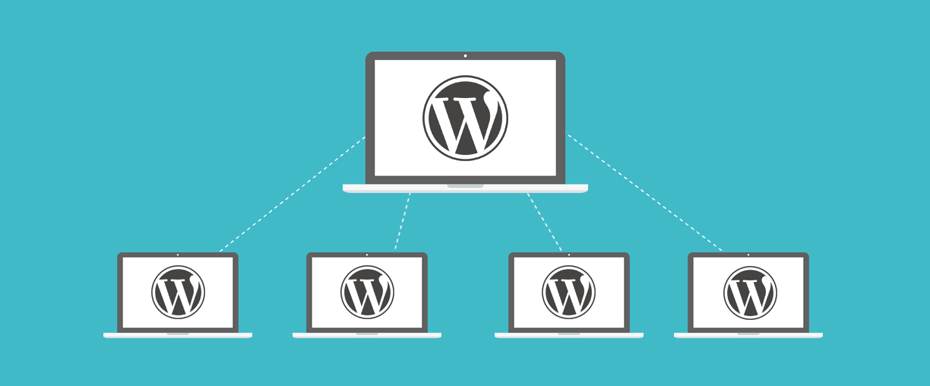
Możesz zostać oczyszczony z tematu od jego nazwy. Witryna WordPress to zaawansowana funkcja WordPressa, która umożliwia uruchamianie wielu witryn w jednej instalacji WordPressa i działa bardzo dobrze.
Najlepszą częścią wielu witryn WordPress jest to, że możesz tworzyć wiele nowych witryn za pomocą jednej nazwy użytkownika i hasła, którymi można bardzo płynnie zarządzać. Nie tylko to, ale dzięki jednej nazwie domeny inni użytkownicy mogą również tworzyć i rejestrować swoje blogi. Możemy więc powiedzieć, że WordPress wiele stron internetowych jest bardzo zaawansowaną, a także bardzo przydatną siecią.
Zalety i wady wielu witryn WordPress
Korzyść
- Możesz zarządzać wieloma stronami internetowymi z jednego pulpitu nawigacyjnego
- Pojedynczy administrator dla każdej witryny, który może w unikalny sposób zarządzać odpowiednią witryną.
- Pojedynczy motyw i wtyczka mogą być używane na wszystkich stronach internetowych
- Aktualizacje są łatwe w zarządzaniu. Możesz to zrobić raz dla wszystkich wielu witryn.
Wady
- W przypadku awarii jednej witryny żadna z nich nie może działać dobrze, ponieważ wszystkie korzystają z tego samego zasobu.
- Ruch w witrynie będzie niemożliwy do zarządzania lub będzie miał wpływ na inną witrynę na poziomie początkowym.
- Jeśli haker włamał się na dowolną witrynę, wszystkie witryny zostaną zhakowane automatycznie.
- Musisz używać tych samych wtyczek dla wszystkich witryn, ale niektóre wtyczki nie są odpowiednie, nie mogą działać dobrze we wszystkich witrynach.
- Ograniczenie hostingu.
Użytkownik dla wielu witryn WordPress
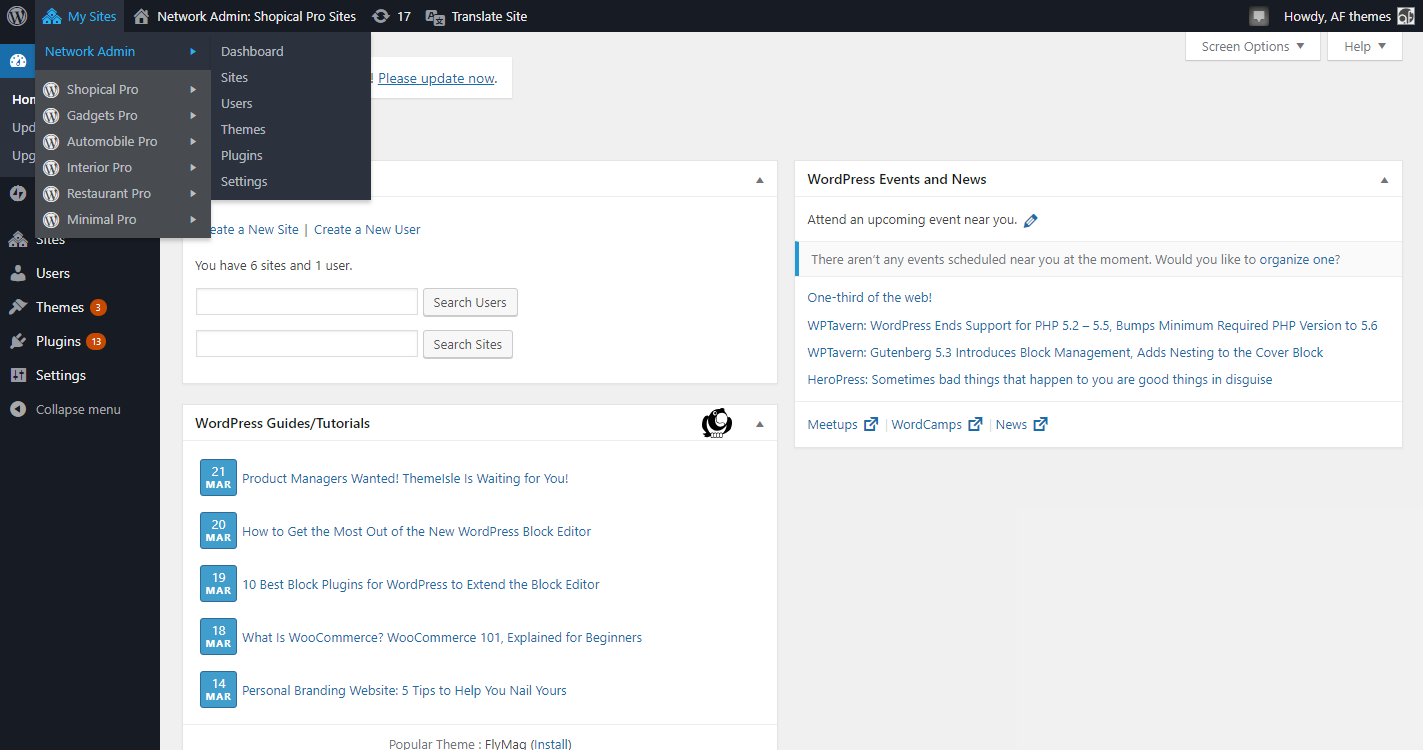
Istnieje kilka innych narzędzi do zarządzania wieloma witrynami na jednej platformie, takich jak ManageWP, InfiniteWP i inne. Ale niektórzy z określonych użytkowników wielu witryn WordPress są wymienieni poniżej:
- Twoja witryna bloga działająca w tej samej domenie
- Strony internetowe magazynu, które są tworzone z inną sekcją przez różne zespoły
- Różne wydziałowe strony internetowe organizacji rządowych i non-profit
- Strona szkoły i uczelni dla kilku uczniów na ich blogu
- Strony firmowe posiadające różne podstrony o różnej lokalizacji
Wymagania
Jak wiesz, wiele witryn WordPress wymaga jednego hostingu, więc powinien być potężny i doskonały. Jeśli stworzyłeś kilka stron internetowych, możesz skorzystać z hostingu współdzielonego. Ale w przypadku wielu witryn hosting VPS będzie działał dobrze.
Załóżmy, że mamy teraz tylko kilka witryn, ale później chcemy je zwiększyć w wielu liczbach, sugeruję wybrać SiteGround, który będzie idealny dla obu typów witryn. Po prostu możesz powiedzieć, że SiteGround to połączona funkcja hostingu współdzielonego i VPS. Poza tym wszystkim istnieją również inne hostingi, takie jak Bluehost i WP Engine.
Rzeczy przed instalacją wielu witryn WordPress
Przed rozpoczęciem procesu instalacji pamiętaj o pewnych rzeczach, takich jak:
- Skończyłeś już instalację WordPressa.
- Twój adres URL powinien wyglądać tak: http://example.com/ page
- Dezaktywuj wszystkie wtyczki.
- Wykonaj kopię zapasową instalacji WordPress
- Upewnij się, że masz dostęp do FTP dla swojej instalacji WordPress.
Zalecamy odwiedzenie witryny kopii zapasowej, ponieważ możesz ją przywrócić w przypadku napotkania problemu podczas konfiguracji sieci.
Zezwalaj na wiele witryn w wp-config.php
Po zakończeniu procesu instalacji aktywowałeś wiele witryn. Funkcje wielostanowiskowe należy aktywować w wp-config.php. W tym celu wykonaj następujące kroki:
- Połączenie FTP powinno być wykonane na Twojej stronie internetowej
- Otwórz wp-config.php znajdujący się w głównym katalogu twojego WordPressa. Dodaj w nim następujące.
Zdefiniuj ('WP_ALLOW_MULTISITE', prawda);
nad linią:
Zdefiniuj WP_ALLOW_MULTISITE w wp-config.php, aby włączyć wiele funkcji
- Zapisz plik wp-config.php
Domena dla Twojej sieci wielostanowiskowej
Twoje nowe witryny mogą być dodawane do Twojej wielostanowiskowej sieci WordPress z dwiema opcjami domeny. Jedna to subdomeny, a druga to podkatalogi. Twoja subdomena to http://site1.example.com, a podkatalogi to http://example.com/site1/.

Dla swojej subdomeny musisz skonfigurować subdomenę z symbolami wieloznacznymi na serwerze, a dla podkatalogów musisz włączyć ładne permalinki w swojej witrynie głównej.
Subdomena blankietowa
Jak wspomniano powyżej, masz możliwość wyboru subdomeny lub podkatalogów. Ten krok dotyczy warunku podczas wybierania subdomeny. Jeśli wybrałeś subdomenę, musisz wybrać subdomenę z symbolem wieloznacznym. W tym celu musisz wykonać następujący proces:
- Zaloguj się do pulpitu panelu hostingu WordPress
- Kliknij subdomenę w sekcji domeny
- Zaloguj się w polu subdomeny i wybierz domenę główną z menu rozwijanego
- Po wyświetleniu głównego dokumentu kliknij Utwórz przycisk
Włączanie funkcji
Każda instalacja WordPress zawiera wbudowane funkcje wielostanowiskowe. Wystarczy go aktywować. Przed włączeniem funkcji wielu witryn upewnij się, że masz kopię zapasową witryny WordPress. Następnie możesz przejść przez następujący proces włączania tych funkcji.
- Połącz się ze swoją witryną za pomocą klienta FTP lub panelu
- Otwórz up-config.php i dodaj następujący kod
define('WP_ALLOW_MULTISITE', Prawda);
- Zapisz up-config.php i prześlij go na serwer
Dzięki temu Twoje funkcje wielostanowiskowe zostaną włączone, a następnie będziesz mógł skonfigurować sieć wielostanowiskową.
Ustawienia sieci wielostanowiskowej WordPress i jej konfiguracja
Do tej pory masz włączone funkcje wielostronne WordPress. Następnym krokiem jest konfiguracja zestawu, dla której musisz postępować zgodnie z następującym procesem:
- Przejdź do zainstalowanych wtyczek
- Wybierz przycisk dezaktywacji
- Kliknij Zastosuj
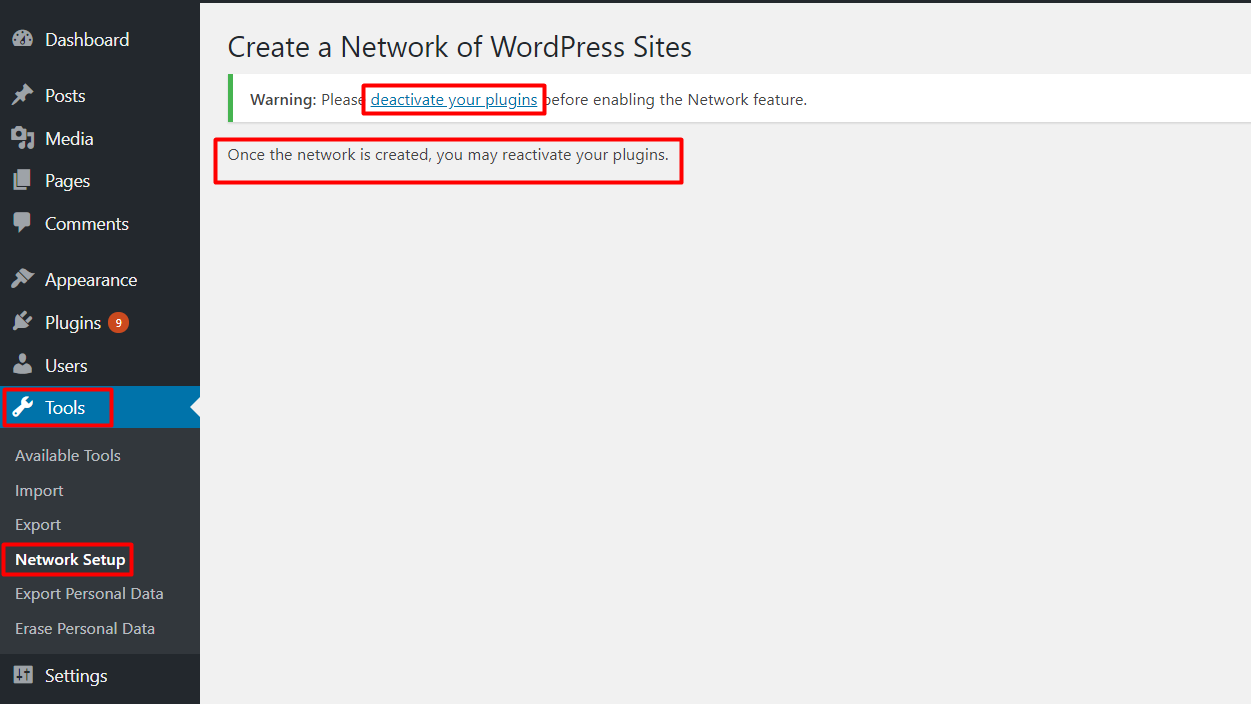
W ten sposób poprzednio zainstalowane wtyczki zostaną dezaktywowane, a następnie będziesz musiał przejść do konfiguracji sieci. W tym celu przejdź do narzędzi, a następnie do konfiguracji sieci, gdzie otrzymasz powiadomienie o instalacji modułu mod_rewrite Apache. Podobnie musisz wskazać strukturę domeny swojej witrynie WordPress. Następną rzeczą, którą musisz zrobić, jest nazwa Twojej sieci i poprawny adres e-mail do administratora sieci.
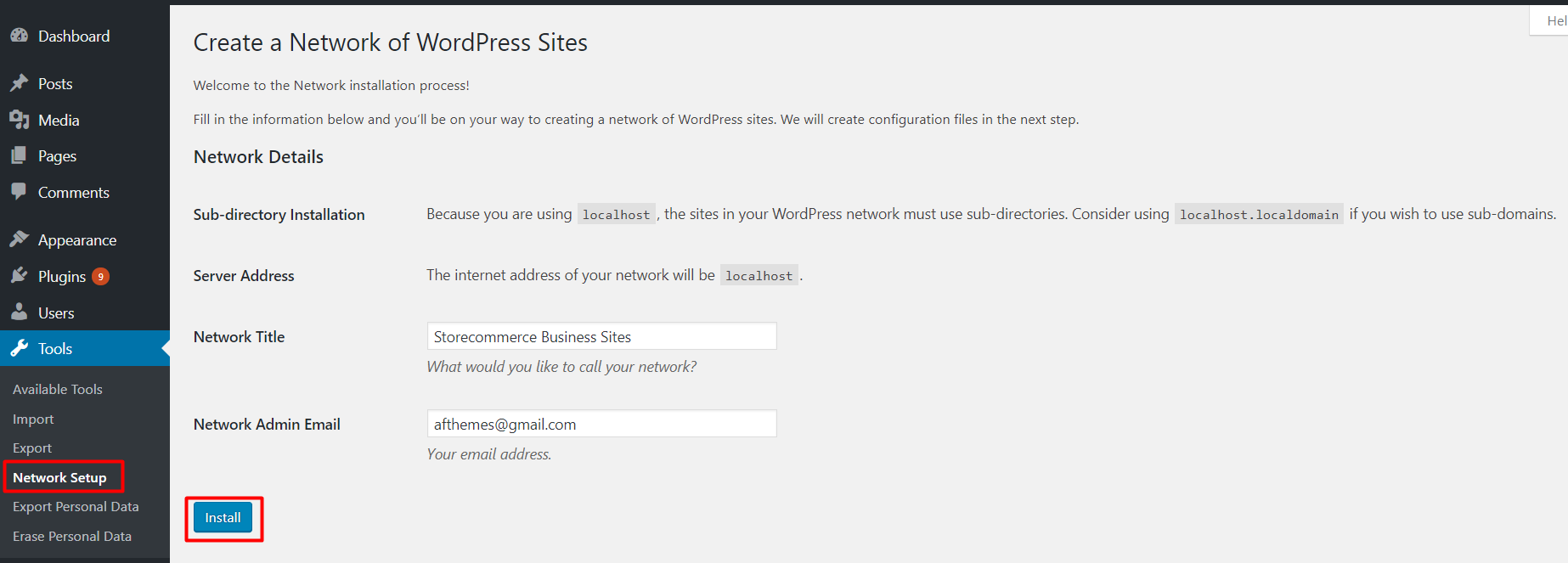
Kontynuuj proces i kliknij przycisk instalacji. Tutaj otrzymasz kod. Dodaj ten kod do pliku wp-config.php i .htaccess . Na koniec ponownie zaloguj się do swojej witryny WordPress, uzyskasz dostęp do swojej witryny wielostronnej.
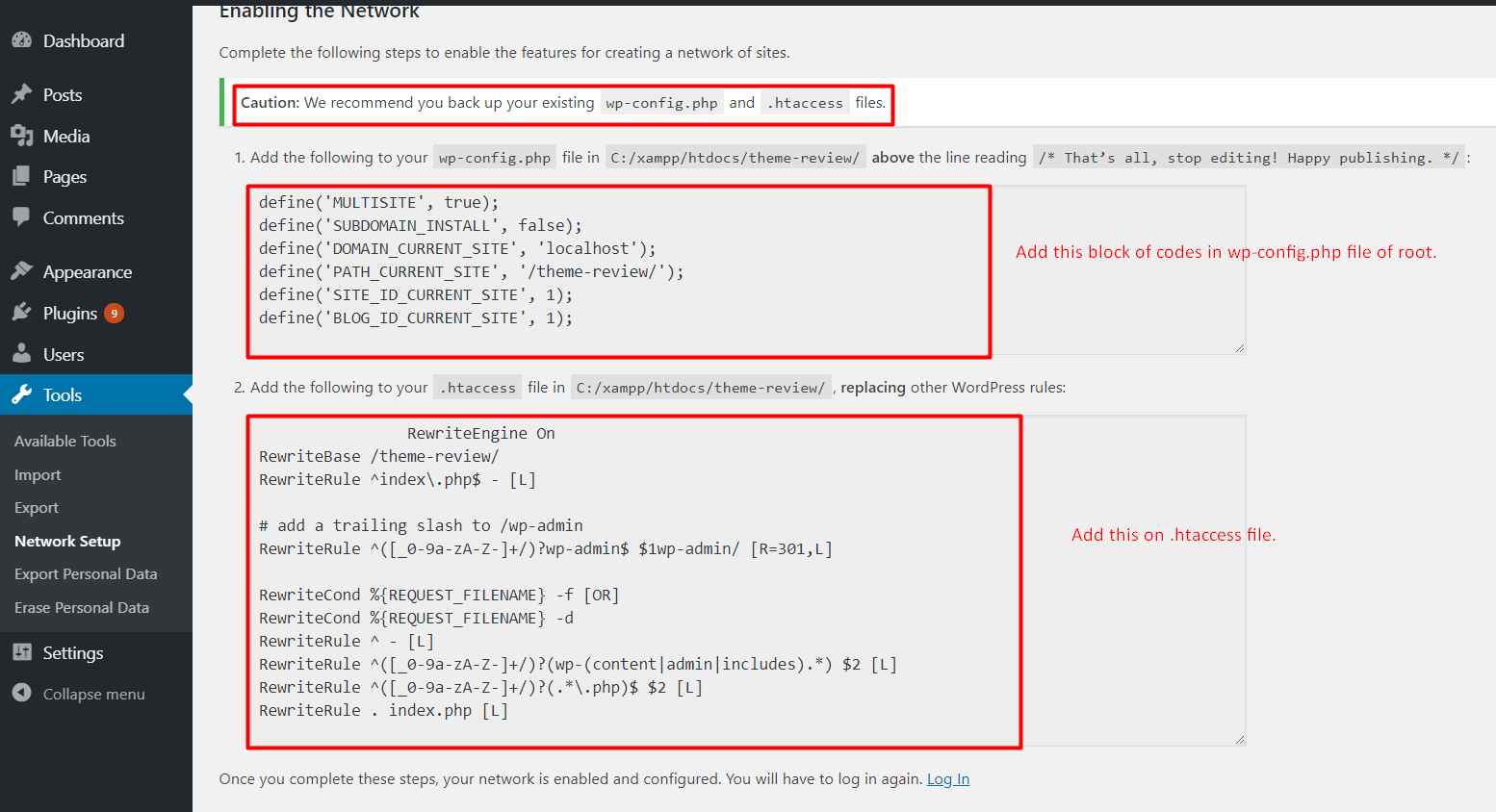
Teraz możesz przejść do procesu konfiguracji. Odbywa się to z pulpitu sieciowego. Wykonaj następujące kroki:
- Przejdź do moich witryn
- Kliknij na administratora sieci
- Przejdź do panelu
- Wybrane ustawienie na pasku bocznym administratora
- Ustaw tytuł strony i adres e-mail
Rejestracja do sieci
Ta sekcja jest najważniejszą częścią ustawień sieci. Przy starcie rejestracja użytkownika i serwisu jest domyślnie wyłączona. Musisz otworzyć swoją witrynę, aby zarejestrować użytkownika i witrynę. Aby otrzymać powiadomienie o potwierdzeniu rejestracji, możesz zaznaczyć pole powiadomienia o rejestracji.
W przypadku strony administrowania jednym użytkownikiem, zaznacz pole obok „Dodaj nowego użytkownika”. Jeśli chcesz ograniczyć rejestrację w swoim biurze, możesz po prostu ograniczyć rejestrację e-mail
Dodanie nowej strony internetowej
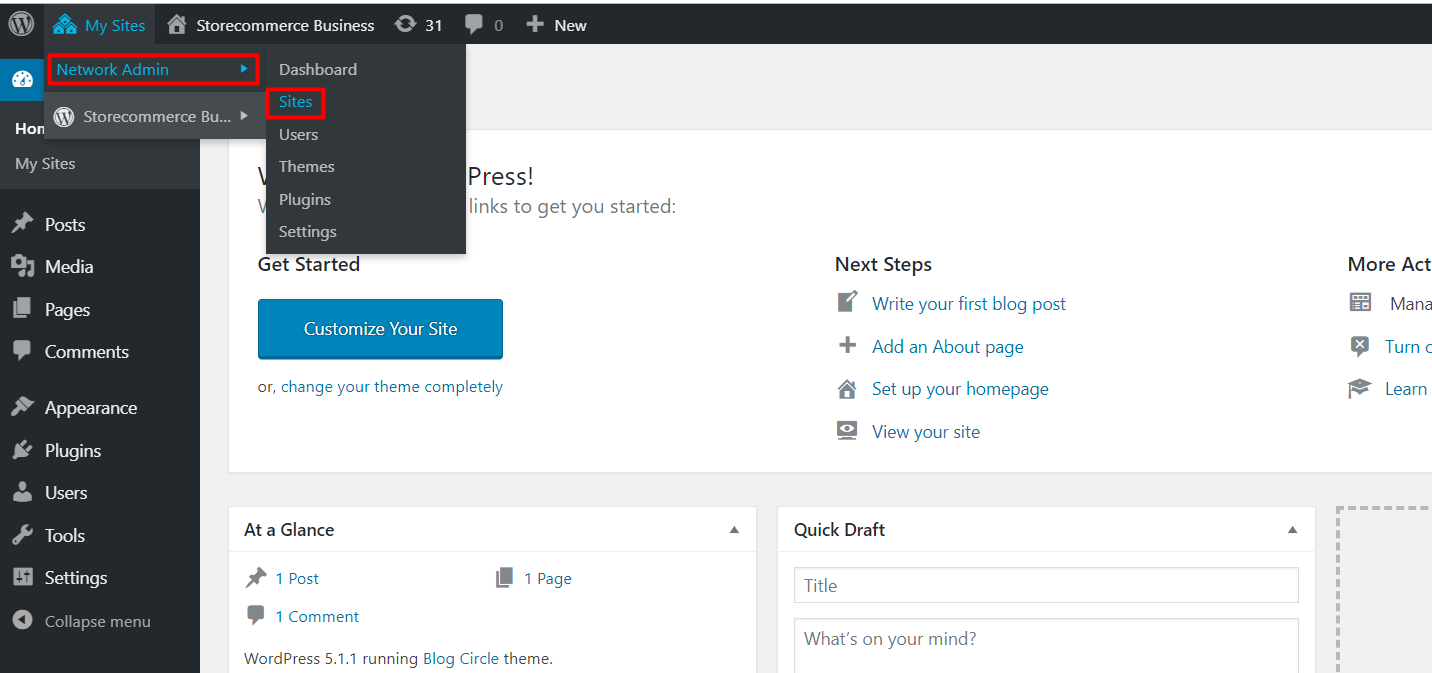
Jeśli aktywujesz multisite, musisz dodać multiwitrynę do swojego WordPressa. Wielostanowiskowy WordPress z jedną witryną jest bezużyteczny. To nie brzmi dobrze. Więc musisz mieć wiele witryn. Aby dodać, możesz przejść przez następujący proces:
- Przejdź do mojej strony
- Wpisz adres strony internetowej
- Wpisz tytuł strony internetowej
- Wybierz język
- Wybierz unikalny adres e-mail
- Kliknij przycisk „WSZYSTKIE STRONY”. Teraz Twoja nowa witryna zostanie dodana do Twojej sieci.
Ustawienia przesyłania dla wielu witryn
Bardzo ważne jest, aby być na bieżąco z zasobami swojej witryny. Dla bezpieczeństwa i zmniejszenia przeciążenia możesz ograniczyć miejsce i ilość przesyłania. Domyślna wartość to 100 MB, co prawdopodobnie wystarczy na 100 zdjęć. Możesz go zwiększyć lub zmniejszyć zgodnie z wymaganiami.
Przechodząc do przesyłania materiałów, domyślnie opcje przesyłania to obrazy, audio, wideo i pdf. Ale nie martw się, nie jest to ograniczone. Możesz dodać również inne, których potrzebujesz.
Instalacja motywów i wtyczek
Instalacja motywu
- Przejdź do mojej strony
- Przejdź do administratora sieci
- Wybierz opcję motywu
- Pojawi się lista motywów, możesz wybrać dowolny i włączyć go
- Następnie kliknij dodaj nowy motyw na górze ekranu
- Przejdź przez poprzedni proces instalacji
- Dzięki opcji „Włącz sieć” udostępnij motyw dla wszystkich witryn.
Instalacja wtyczki
- Przejdź do mojej strony
- Przejdź do administratora sieci
- Wybierz opcję wtyczki
- Kliknij „Aktywuj sieć”
Rozwiązywanie problemów z siecią
Konfiguracja wielostanowiskowa przebiega w kilku krokach. Możesz popełnić błędy w kilku miejscach, ale najprawdopodobniej dzieje się to z częścią subdomen. Aby to naprawić, możesz zastosować następujące kody:
zdefiniuj ('SUBDOMAIN_INSTALL', False);
W przypadku innego problemu możesz przejść przez inny proces.
Wniosek
Dlatego chodzi o proces konfiguracji i instalacji wielu witryn WordPress. Możesz łatwo wykonać powyższą procedurę i zbudować potężne strony internetowe. To jest zaawansowana technika. Więc trzeba to wykonać z cierpliwością.
Jeśli masz jakieś problemy, możesz zostawić swój komentarz w naszej sekcji komentarzy. Odpowiemy z Twoją odpowiedzią tak szybko, jak to możliwe. Możesz również przesłać nam swoją recenzję dotyczącą tego artykułu. Odwiedzaj naszą stronę internetową, aby uzyskać więcej takich niesamowitych i nowych artykułów.
